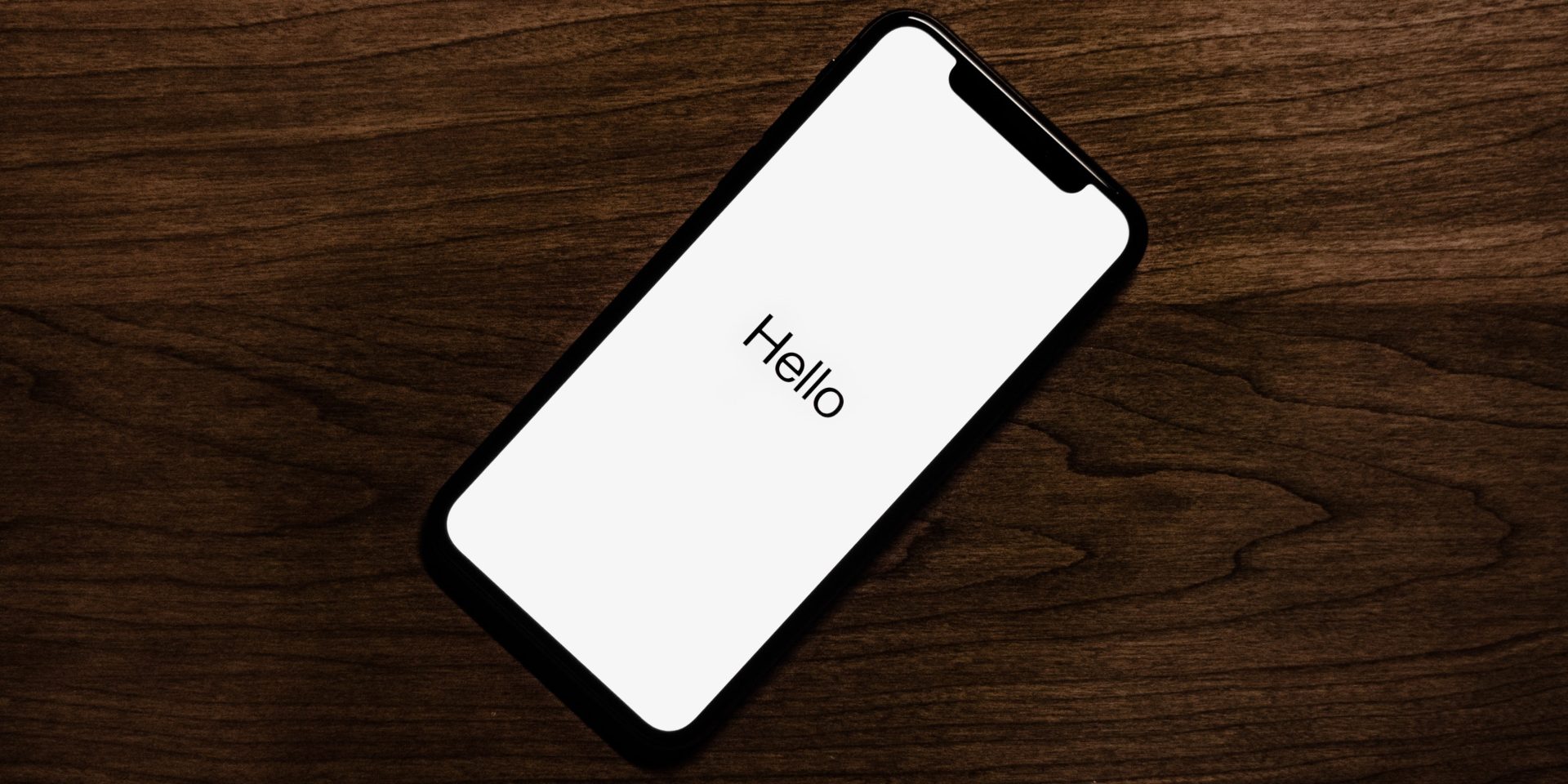スマホをデュアルSIM対応のiPhone SE3に機種変更しました。
今までは【Biglobe SIMでiPhone 8】【楽天SIMでGalaxy A7】を使っていましたが、現在契約中の楽天モバイルを物理SIMからeSIMへ変更手続きを行い、【Biglobe&楽天をiPhone SE3】1台にまとめました。
目次
楽天モバイルSIMのeSIM変更手続き方法
私がiPhoneを使っているので、iPhoneを用いた解説になっていますのでご注意ください。
また、デュアルSIM対応のiPhoneは【iPhone XR以降に発売された端末】になりますので、こちらもご注意ください。
iPhoneに【my 楽天モバイル】アプリをインストール
これから使っていく端末に【my 楽天モバイル】アプリをインストールします。
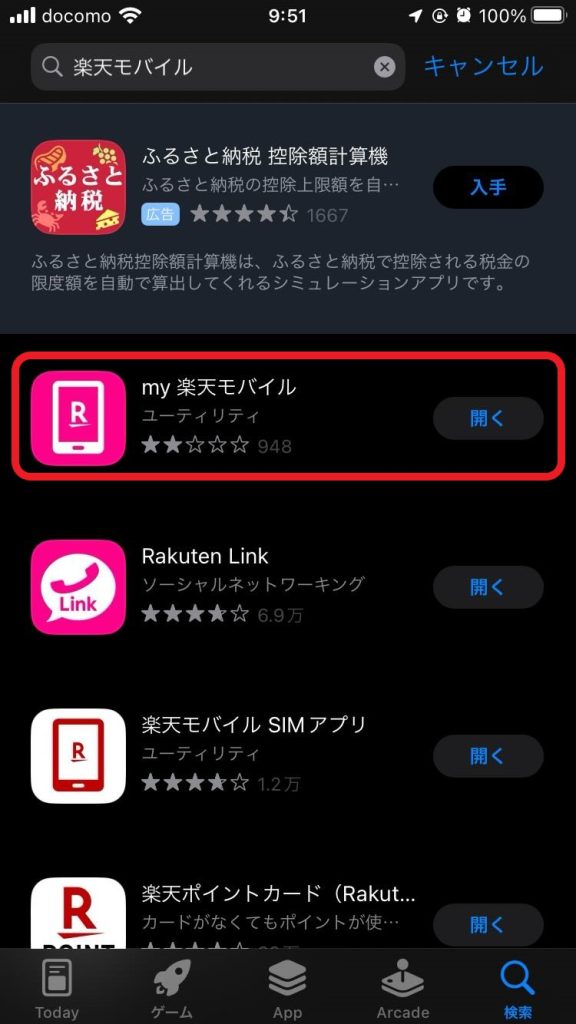
物理SIM→eSIM変更手続き
【my 楽天モバイル】アプリを開き、右上の3本線をタップ > 契約プラン
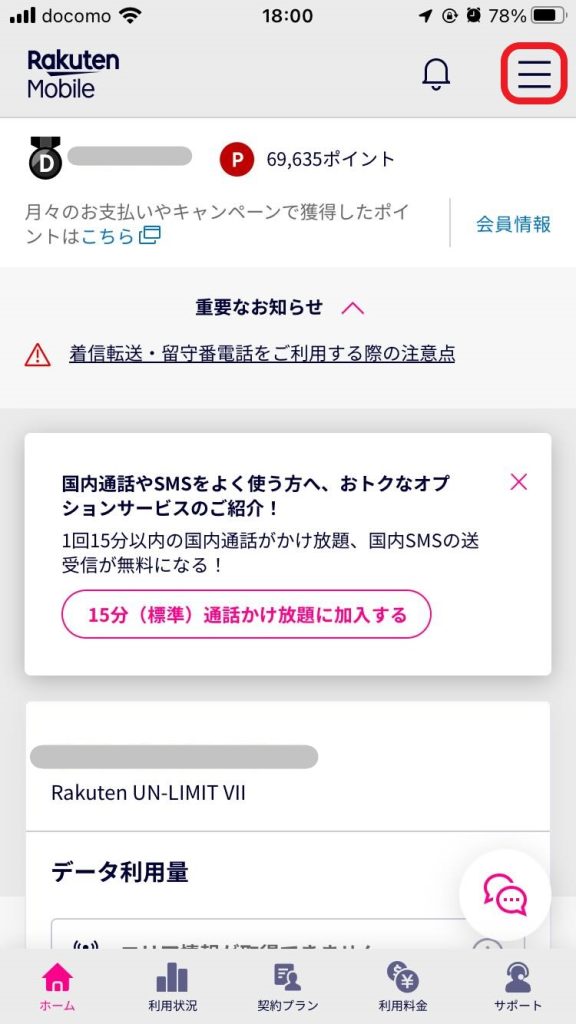
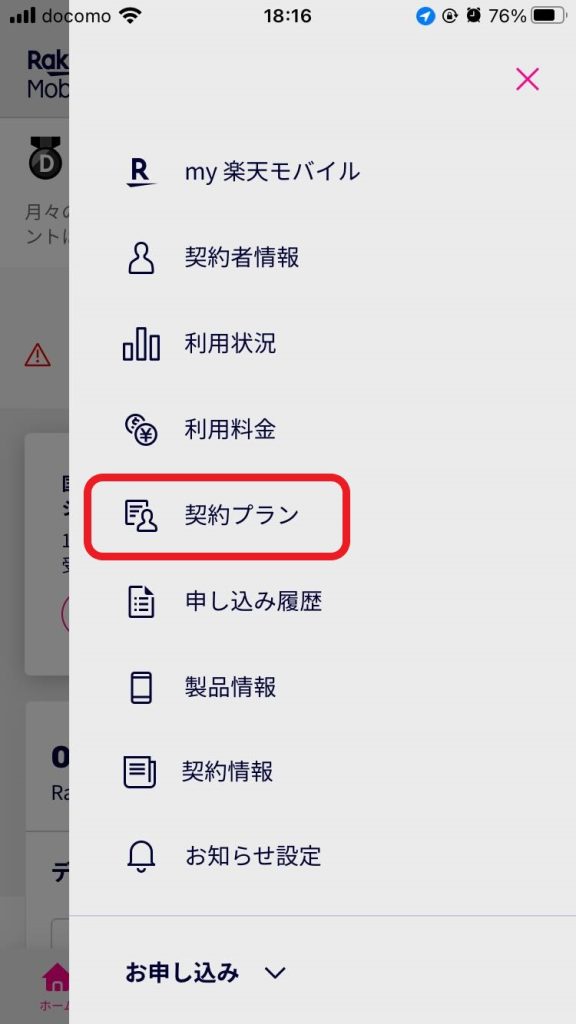
契約プランの詳細ページが開くので、下にスクロールしていきます。
各種手続きの項目があるので【SIM再発行を申請する】をタップします。
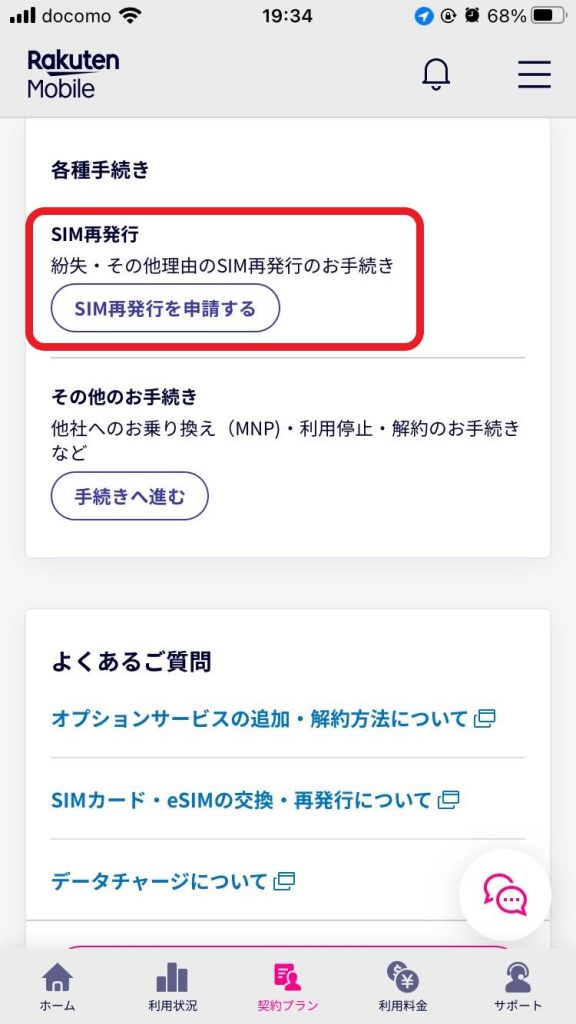
SIM再発行のページが開くので、SIM再発行の理由を【その他】にして【eSIM】を選択。
そして【再発行を申請する】をタップします。
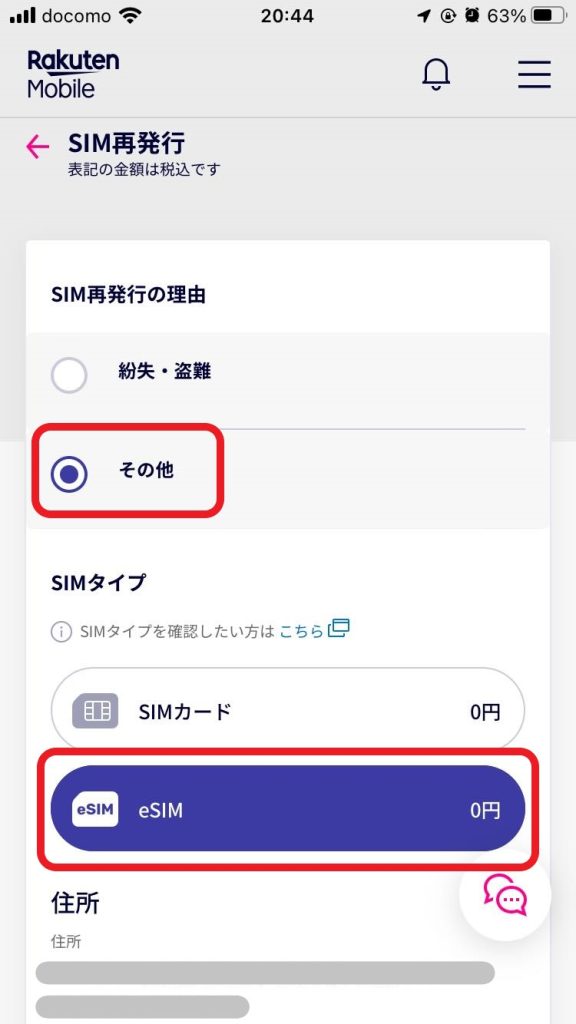
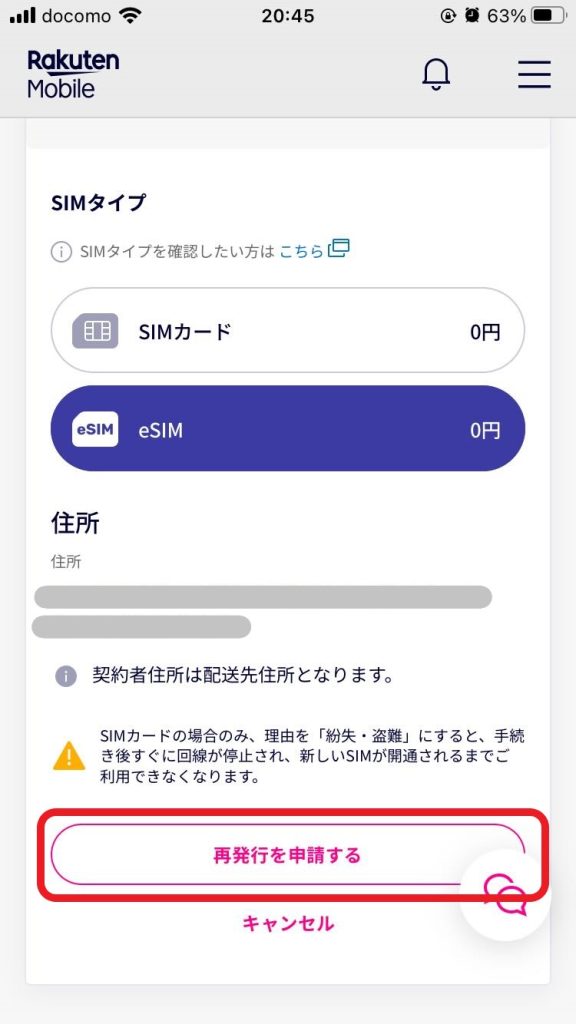
お申し込み内容の確認のページが開くので、内容を確認して【確定する】をタップします。
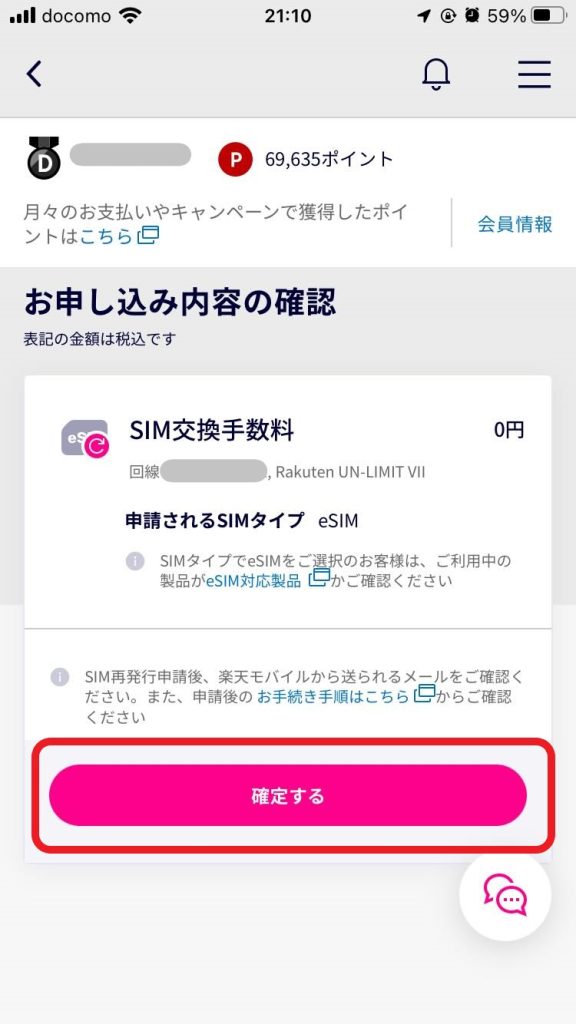
【楽天モバイル】eSIMプロファイルのダウンロード
手続きが完了すると【【楽天モバイル】eSIMプロファイル ダウンロードのお願い】というメールが届くので内容に沿って作業をしていきます。
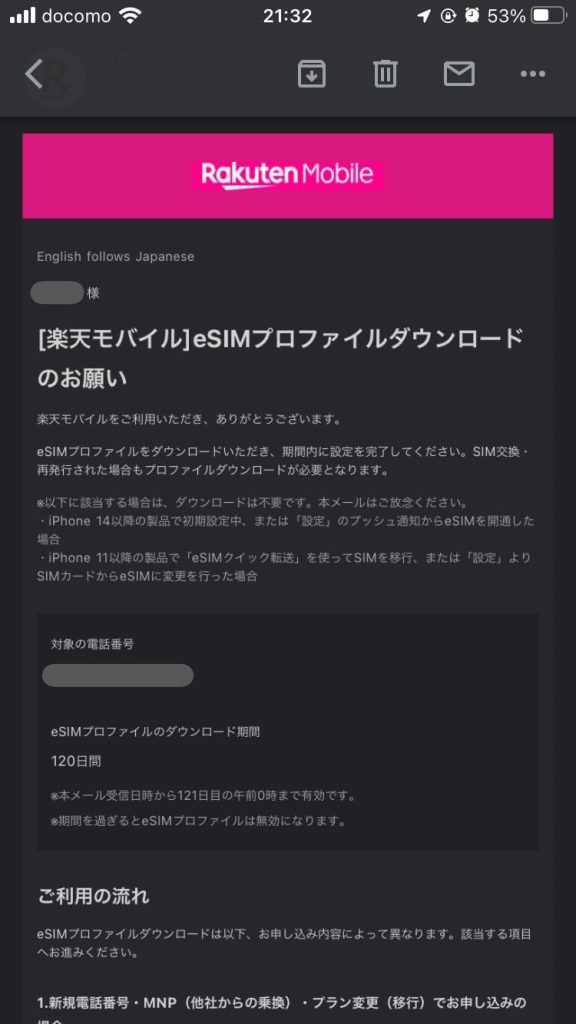
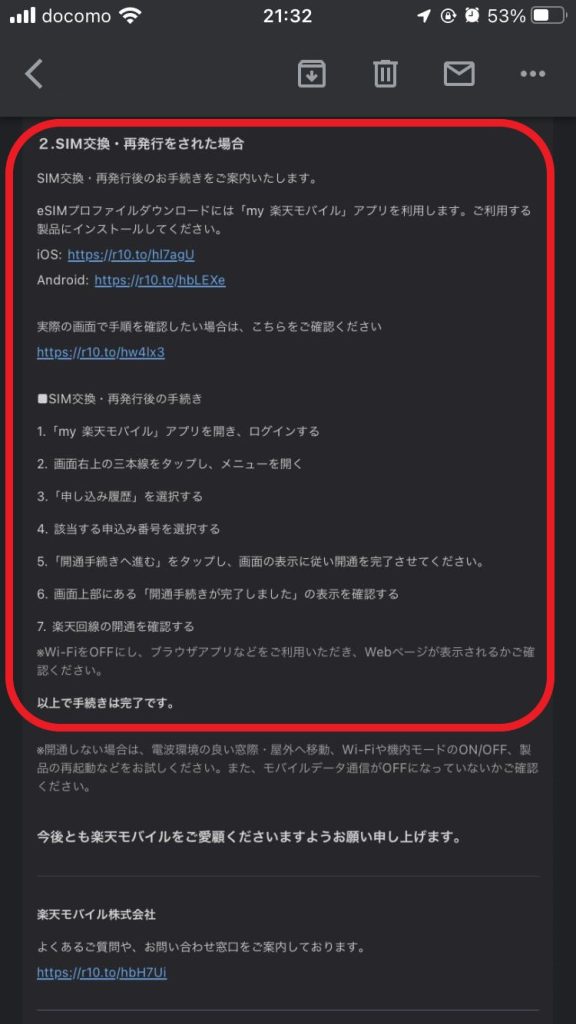
それでは詳細に説明していきます。
【my 楽天モバイル】アプリを開き、右上の3本線をタップ > 申し込み履歴
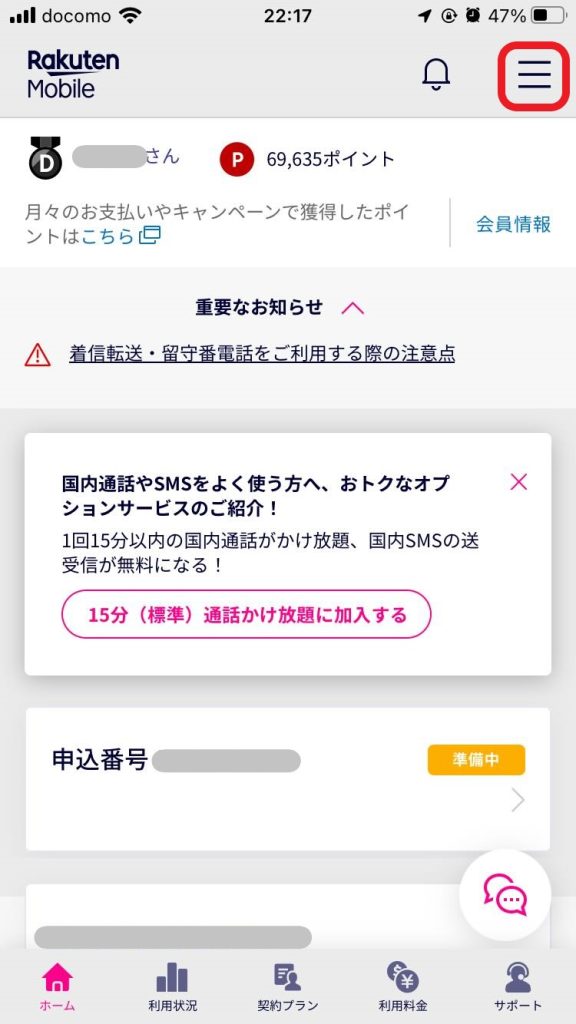
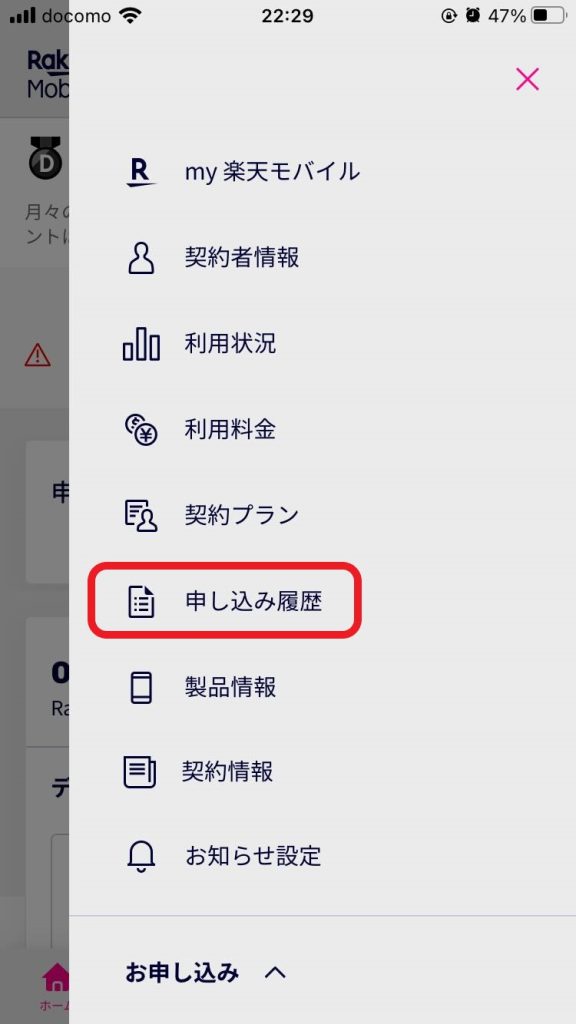
申し込み履歴のページが開くので、該当する申込番号を選択します。
開通手続きのページが開くので、【開通手続きへ進む】をタップします。
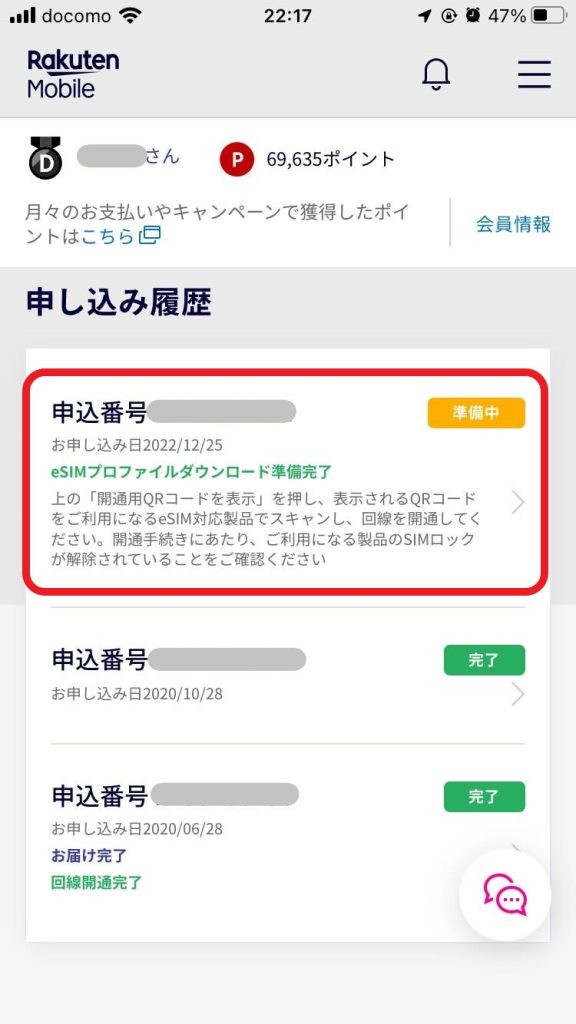
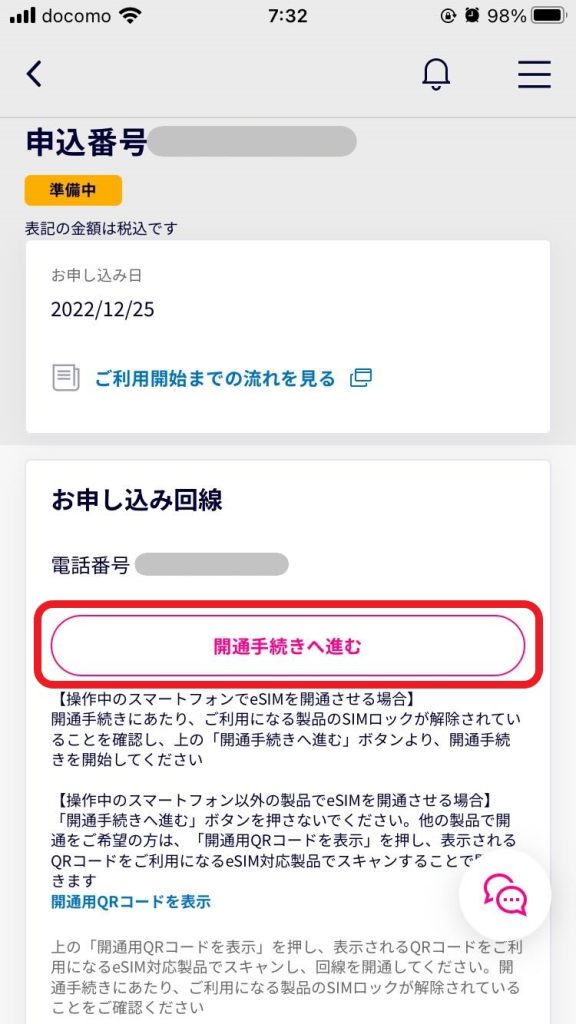
eSIMのアクティベートが始まるので画面に沿って作業をしていきます。
設定が完了し、楽天モバイルが使用可能になります。



楽天モバイル開通の確認
設定 > モバイル通信
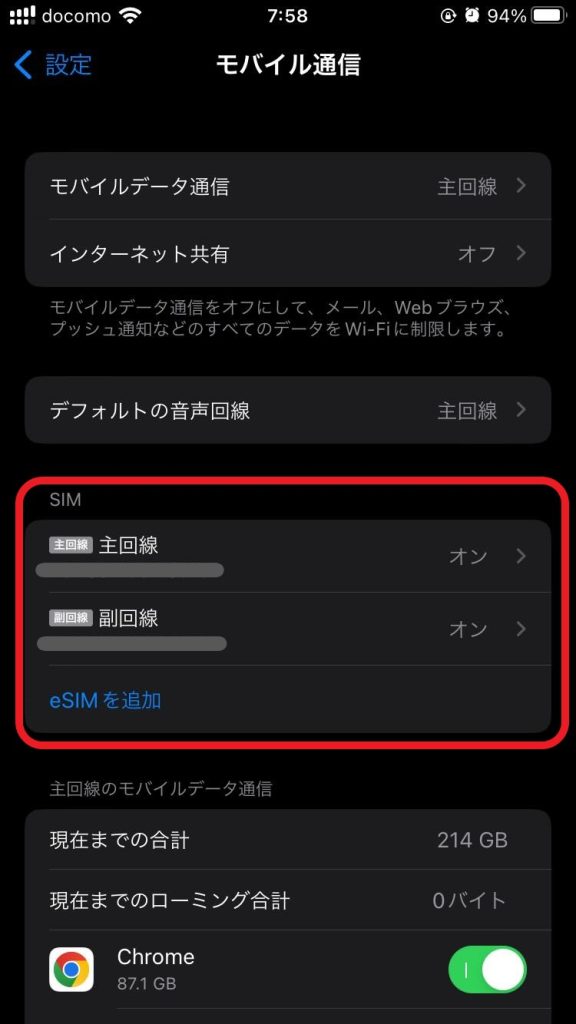
赤枠のSIMの欄に【主回線】【副回線】が表示されており、問題なく設定が完了したことが確認できます。
次回、デュアルSIM化したスマホの使い方を紹介していきます。